win8笔记本使用WIFI共享精灵共享手机上网
1、官方下载正确的软件安装程序,并执行之,点击“下一步”按钮:

2、在协议部门选择“我同意 此协议”后点击“下一步”按钮:

3、接下来选择安装路径,点击“下一步”按钮:

4、默认的直接点击“下一步”按钮继续即可:

5、接下来根据需要选择即可,点击“下一步”按钮:
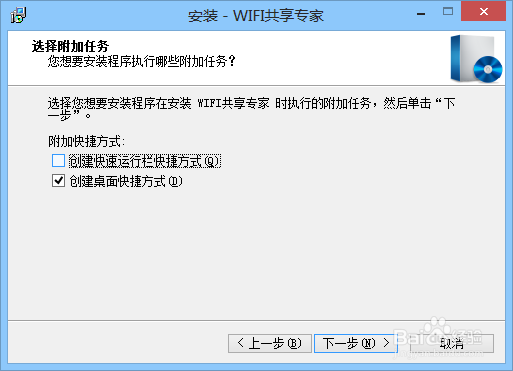
6、在最后的确认步骤中点击“安装”按钮:
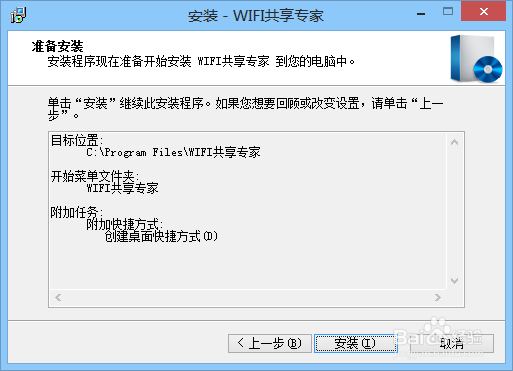
7、安装完成后,选择“运行此程序”,点击“完成”按钮即可:
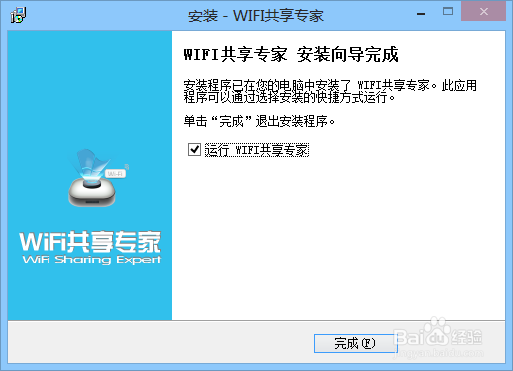
8、在打开的软件界面中,我们需要选择正确配置WIFI名称和密码:
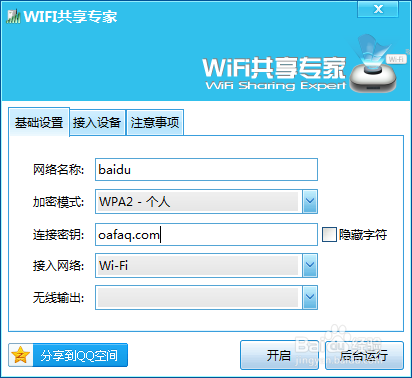
9、最后点击“开启”按钮即可配置WIFI热点了.
声明:本网站引用、摘录或转载内容仅供网站访问者交流或参考,不代表本站立场,如存在版权或非法内容,请联系站长删除,联系邮箱:site.kefu@qq.com。
阅读量:69
阅读量:190
阅读量:91
阅读量:49
阅读量:77